Hàm OR là một hàm thường được sử dụng để thực hiện các công việc văn phòng bằng máy tính đơn giản. Hiểu rõ được hàm này sẽ giúp bạn nâng cao trình độ sử dụng Google Sheet chuyên nghiệp và linh hoạt hơn, vậy nên hãy cùng mình tìm hiểu hàm OR ngay nhé!

Video hướng dẫn cách sử dụng hàm OR trong Google Sheet cực đơn giản:
1. Hàm OR là gì? Ứng dụng của hàm OR trong Google Sheet
– Hàm OR là gì?
Hàm OR là một hàm logic, hàm trả về true nếu bất kỳ đối số nào đã cho là đúng và trả về false nếu tất cả đối số đã cho là sai.
– Công thức hàm OR
=OR(biểu_thức_logic1; [biểu_thức_logic2; …])
Trong đó:
+ biểu_thức_logic1: Biểu thức hoặc tham chiếu đến một ô có chứa biểu thức đại diện cho giá trị logic nào đó.
+ biểu_thức_logic2: Biểu thức hoặc tham chiếu bổ sung đến một ô có chứa biểu thức đại diện cho giá trị logic nào đó, đây là biểu thức không bắt buộc.
– Ví dụ về hàm OR
Cho bảng dữ liệu sau:
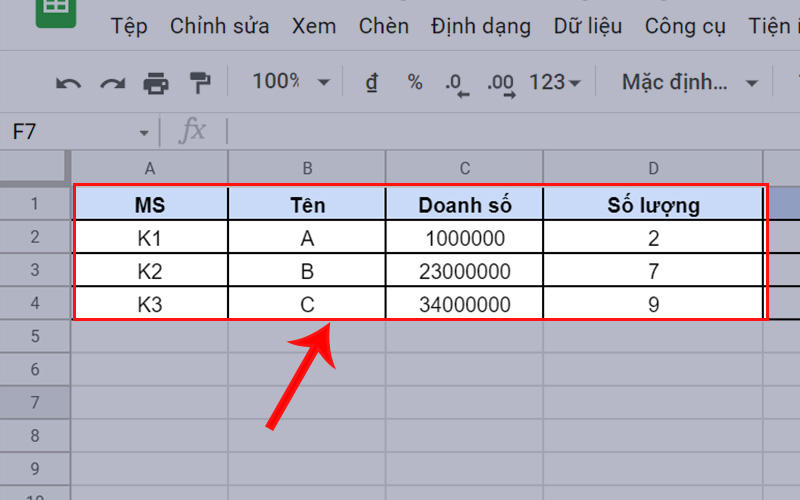
Bảng dữ liệu
Ví dụ: Tính xem nhân viên được thưởng doanh thu hay không? Biết rằng nếu doanh thu trên 10.000.000 hoặc có số lượng bán trên 5 thì đạt tiêu chí.
Công thức:
Ý nghĩa công thức: Hàm OR kiểm tra xem C2 có giá trị lớn hơn 10000000 hoặc ô D5 có lớn hơn 5, nếu có trả về TRUE, nếu không thỏa điều kiện thì trả về FALSE.
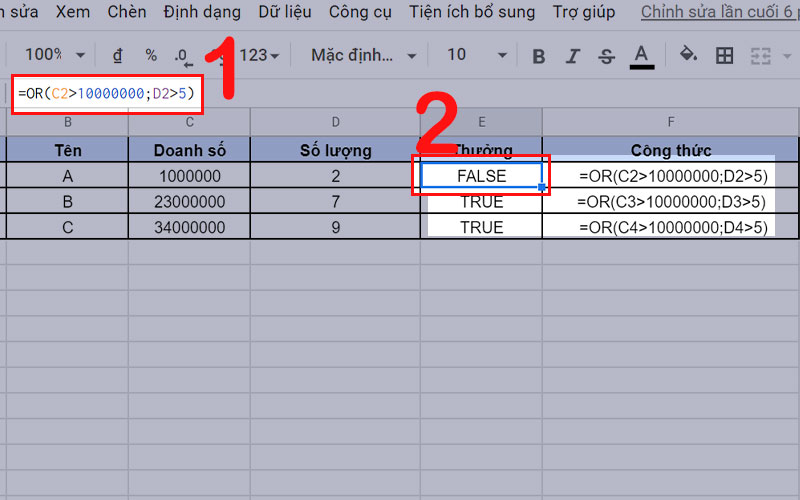
Tìm những nhân viên được thưởng
– Ứng dụng của hàm OR
+ Giúp bạn kiểm tra tính đúng sai của các biểu thức dữ liệu dễ dàng và nhanh chóng.
+ Thao tác chuyên nghiệp hơn khi sử dụng Google Sheet.
+ Hàm OR kết hợp được với hàm IF, AND, VLOOKUP và nhiều hàm khác để hỗ trợ công việc văn phòng suôn sẻ hơn.
2. Cách sử dụng hàm OR trong Google Sheet
– Hàm OR kết hợp với hàm IF
Ví dụ: Tính xem nhân viên được thưởng doanh thu hay không? Biết rằng nếu doanh thu trên 10.000.000 thì sẽ được thưởng.
Công thức:
=IF(OR(D2>5;C2>10000000);”Thưởng”;”Không thưởng”)
Ý nghĩa công thức: Thay vì trả về TRUE hay FALSE, hàm IF xét điều kiện là hàm OR, nếu hàm OR trả về giá trị TRUE thì kết quả hàm IF là “Thưởng”, nếu hàm OR trả về FALSE, kết quả hàm IF sẽ là “Không thưởng”
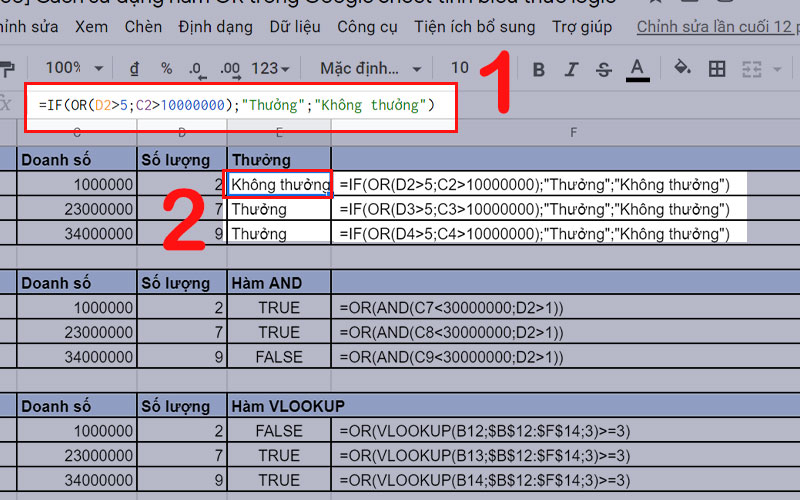
Hàm OR kết hợp với hàm IF
– Hàm OR kết hợp với hàm AND
Ví dụ: Tìm nhân viên có doanh thu nhỏ hơn 30.000.000 và có số lượng bán lớn hơn 1.
Công thức bạn xem trong hình nhé!
Ý nghĩa công thức: Trong công thức dưới này, hàm OR chỉ xét một giá trị là hàm AND, biểu thức AND xét xem có nhân viên nào vừa có doanh số C7 nhỏ hơn 30000000 và có số lượng sản phẩm bán ra lớn 1 hay không, nếu có trả về TRUE, sai trả về FALSE.
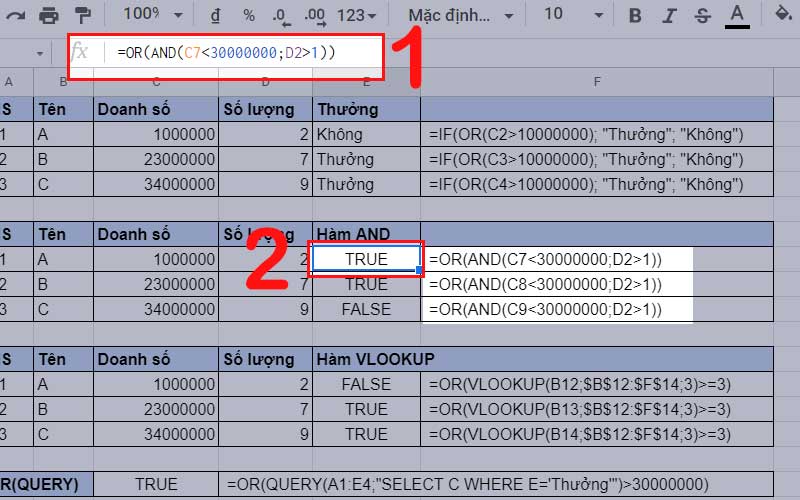
Hàm OR kết hợp với hàm AND
– Hàm OR kết hợp với hàm VLOOKUP
Ví dụ: Tìm nhân viên có số lượng bán lớn hơn hoặc bằng 3.
Công thức:
=OR(VLOOKUP(B12;$B$12:$D$14;3)>=3)
Ý nghĩa công thức: Hàm VLOOKUP dò tìm giá trị giống ô B12 trong bảng $B$12:$D$14, nếu có thì trả về ô tương ứng trong cột 3, kết quả trả về là ô trong cột số lượng, nếu giá trị số lượng trả về lớn hơn hoặc bằng 3 thì hàm OR sẽ đưa ra kết quả là TRUE, sai là FALSE.
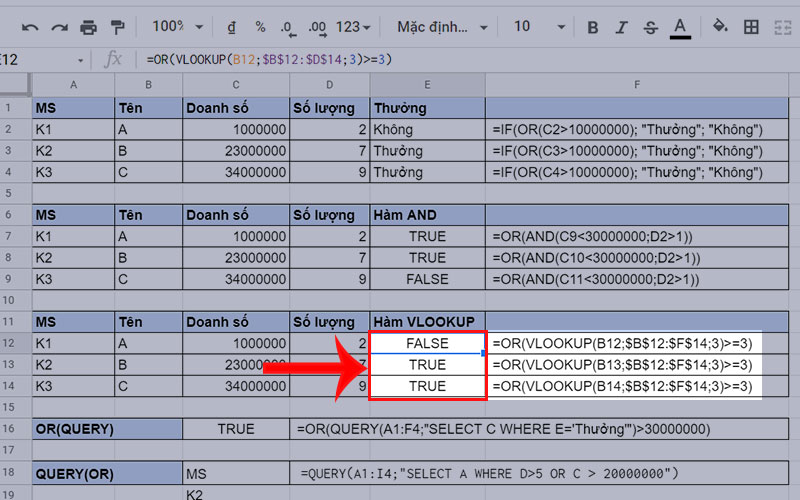
Hàm OR kết hợp với hàm VLOOKUP
– Hàm OR kết hợp với hàm QUERY
+ Hàm OR lồng QUERY
Ví dụ: Tìm xem có nhân viên được thưởng nào có doanh số bán hàng trên 30.000.000.
Công thức:
=OR(QUERY(A1:E4;”SELECT C WHERE E=’Thưởng'”)>30000000)
Ý nghĩa công thức: Hàm QUERY xét xem ô trong cột E có kết quả là “Thưởng”, trả về ô tương ứng bên cột C trong dãy A1:E4. Kết quả trả về của hàm QUERY mà có ô chứa giá trị lớn hơn 30000000 thì trả về giá trị TRUE, sai thì trả về FALSE.
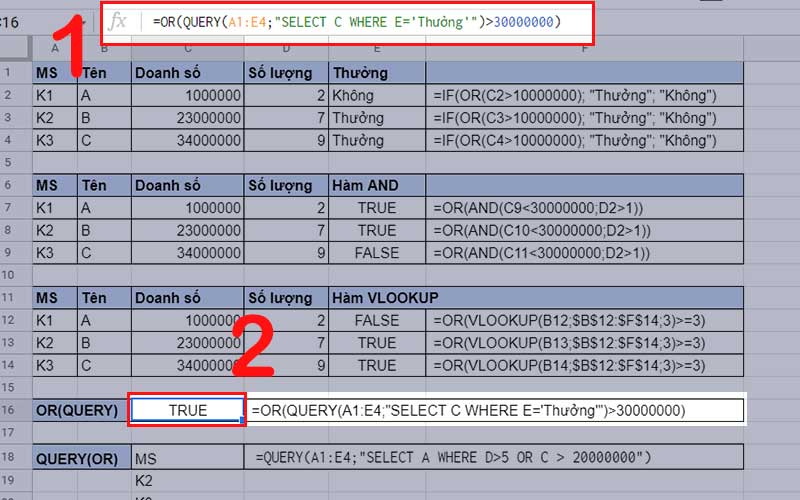
Hàm OR lồng QUERY
+ Hàm QUERY lồng OR
Ví dụ: Tìm nhân viên có doanh số lớn hơn 20.000.000 hoặc có doanh số lớn hơn 5.
Công thức:
=QUERY(A1:E4;”SELECT A WHERE D>5 OR C > 20000000″)
Ý nghĩa công thức: Lấy ra những ô trong cột A trong dãy A1:E4 mà có các ô tương ứng trong cột D có giá trị lớn hơn 5 hoặc ô tương ứng trong cột C có giá trị lớn hơn 20000000.
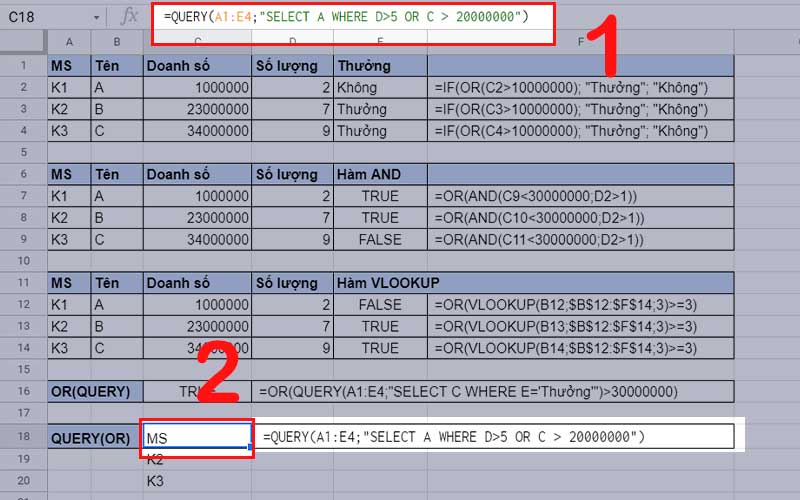
Hàm QUERY lồng OR
3. Một số kết quả trả về của hàm OR
– Kết quả TRUE: Nếu bất kỳ đối số nào đưa vào hàm là TRUE.
– Kết quả FALSE: Nếu tất cả các đối số đưa vào hàm đều FALSE.
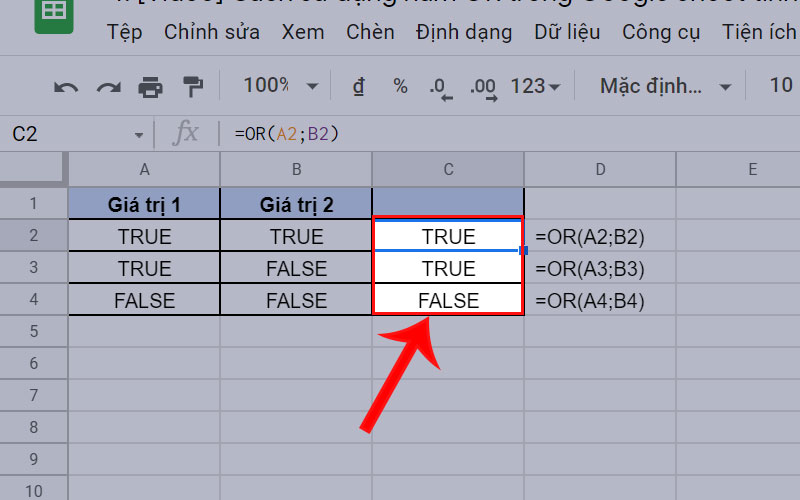
Kết quả trả về TRUE hoặc FALSE
4. Các lưu ý khi sử dụng hàm OR trong Google Sheet
– Hàm OR không phân biệt ghi hoa hay ghi thường, vì vậy bạn có thể ghi or hoặc OR đều được.
– Bạn cần chú ý các dấu “, ‘, (, ) xem đã được đầy đủ chưa nhé, nếu không đủ cặp dấu, hàm bạn viết ra sẽ bị lỗi.
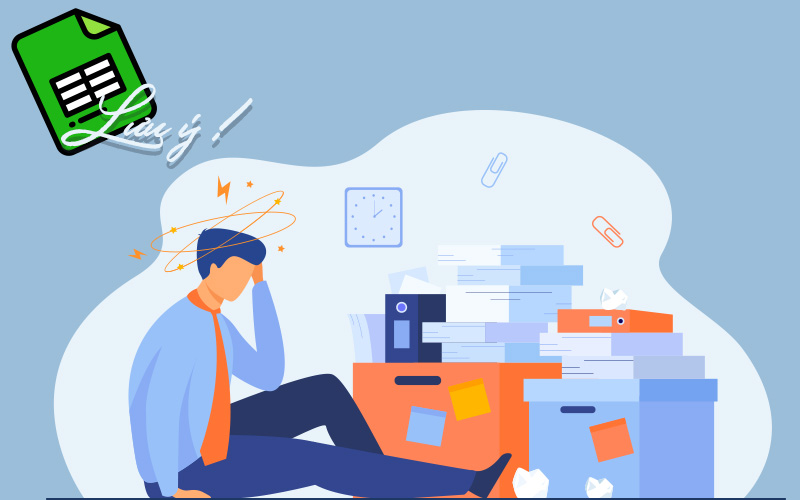
Một số lưu ý
– Khi cần xét nhiều biểu thức bằng hàm OR, các biểu thức sẽ được ngăn cách bằng dấu “;”.
– Khi sử dụng hàm có các đối số là ô, cột hay bảng dữ liệu, bạn có thể sử dụng F4 để cố định dãy ô hoặc ô.
5. Một số lỗi thường gặp khi sử dụng hàm OR trong Google Sheet
– Lỗi #VALUE!
Đây là lỗi do sử dụng dữ liệu kết hợp với hàm sai. Để sửa lại, kiểm tra lại xem dữ liệu đưa vào khi kết hợp với hàm có đúng không, ví dụ như nếu là kiểu dữ liệu chữ thì không thể dùng phép trừ.
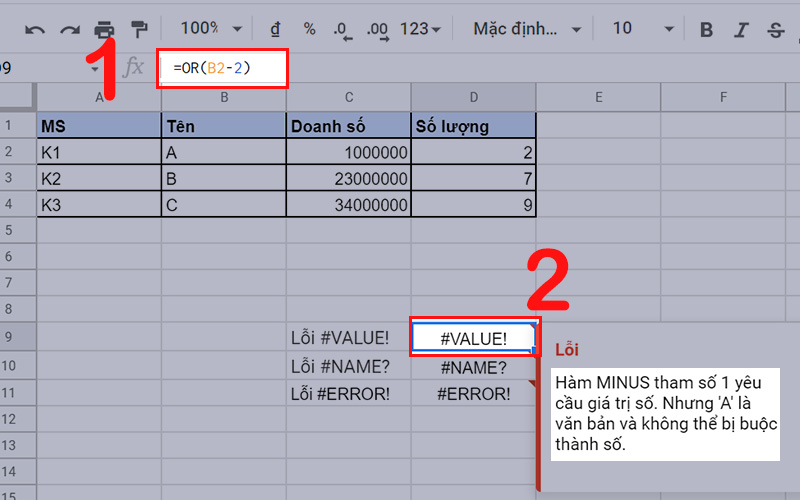
Lỗi #VALUE!
– Lỗi #NAME?
Đây là lỗi do ghi sai tên hàm, để sửa lại bạn hãy kiểm tra lại tên hàm viết đã đúng chưa nhé!
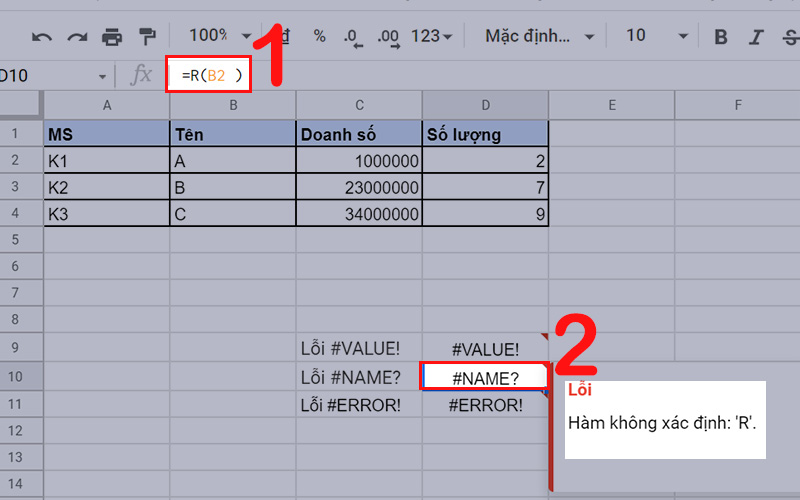
Lỗi #NAME?
– Lỗi #ERROR!
Đây là lỗi do ghi sai cú pháp của hàm. Để sửa lỗi này bạn hãy kiểm tra xem cú pháp đã nhập có đúng với cú pháp hàm quy định không nhé!
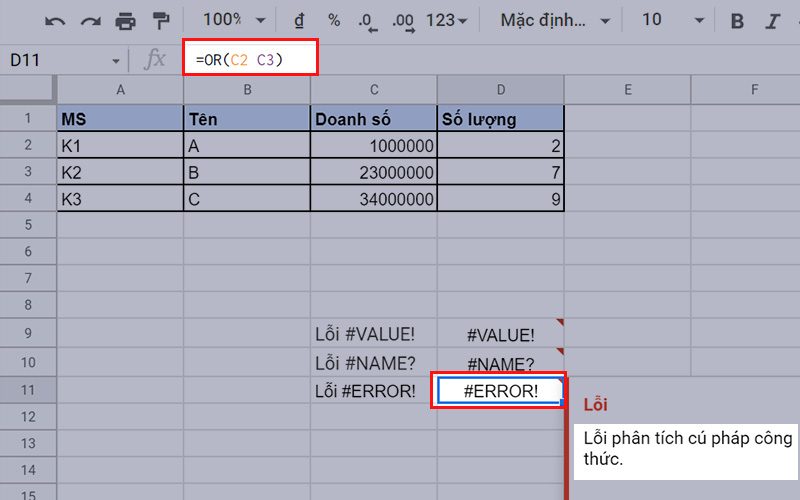
Lỗi #ERROR!
6. Các bài tập sử dụng hàm OR
Để hiểu thêm về hàm OR và cách sử dụng hàm này, hãy cùng mình bắt tay làm một số bài tập cơ bản nhé!
Bạn nhấn vào BÀI TẬP MẪU này để lấy dữ liệu và đề bài dễ dàng và nhanh chóng nha, mình hy vọng bạn sẽ hiểu bài hơn thông qua bài tập nhỏ này và chúc bạn thực hành tốt nhé!
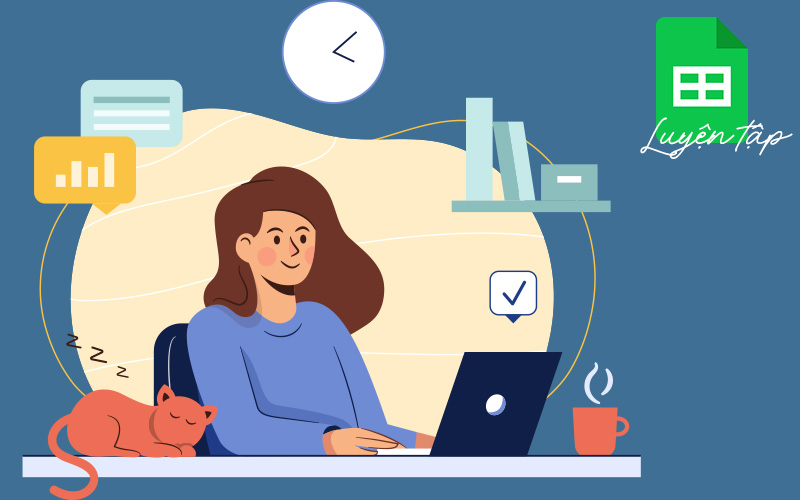
Mỗi ngày cố gắng học một điều nhỏ
Phần lời giải:
Câu 1: Sử dụng hàm QUERY và hàm OR tìm xem những nhân viên nào có doanh số trên 30.000.000 hoặc số lượng bán trên 5.
Công thức:
=QUERY($A$2:$D$10;”SELECT A WHERE C>30000000 OR D >5″)
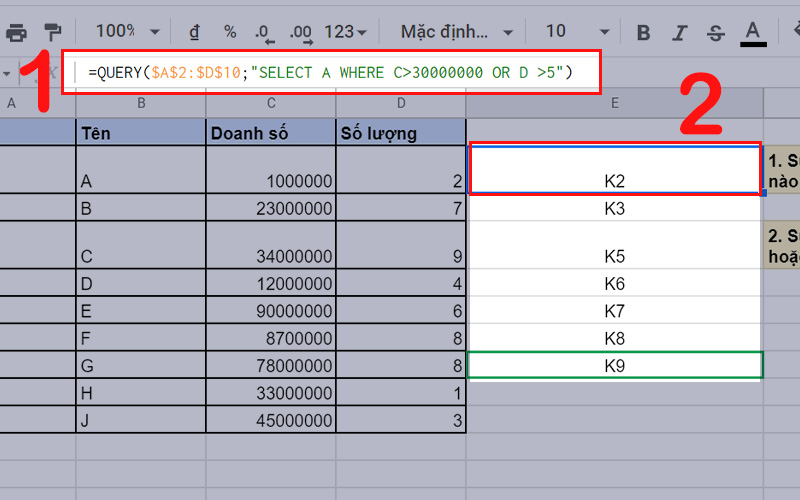
Lời giải câu 1
Câu 2: Sử dụng hàm IF và OR để tìm nhân viên được thưởng nếu có doanh số bán hàng trên 50.000.000 hoặc có số lượng bán trên 5.
Công thức:
=IF(OR(C2>50000000;D2>5);”Thưởng”;”Không”)
Sau khi nhập công thức trên, kéo thả chuột cho các ô phía dưới, ta được kết quả như hình.
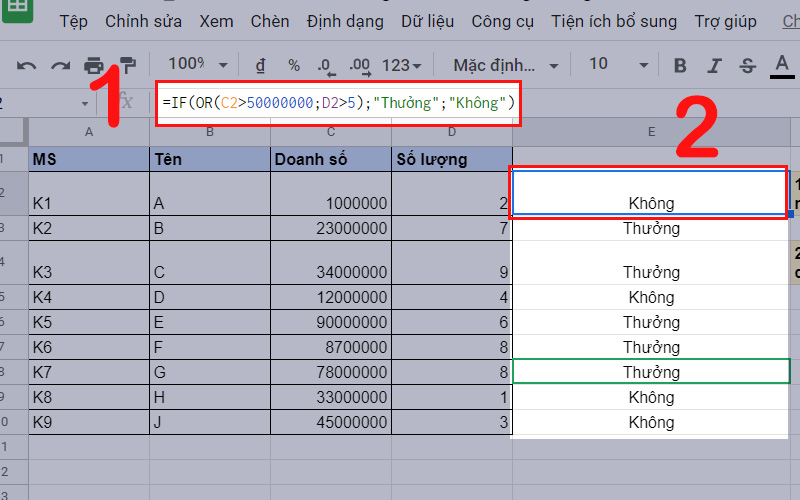
Lời giải câu 2
7. Các câu hỏi thường gặp khi sử dụng hàm OR
Câu hỏi: Hàm OR trong Google Sheet khi nào trả về kết quả TRUE khi nào trả về kết quả FALSE?
Trả lời: Hàm OR sẽ trả về giá trị TRUE nếu một trong các biểu thức hợp tính logic, trả về giá trị FALSE thì tất cả các biểu thức, đối số đưa vào đều là FALSE.
Câu hỏi: Ứng dụng của hàm OR là gì?
Trả lời: Hàm OR có nhiều ứng dụng phụ thuộc vào mục đích của bạn là gì, nhưng thông thường, hàm OR thường được sử dụng để kết hợp với những hàm khác (IF, VLOOKUP, QUERY, AND,…) để mở rộng điều kiện hoặc dùng để kiểm tra tính logic của dữ liệu.
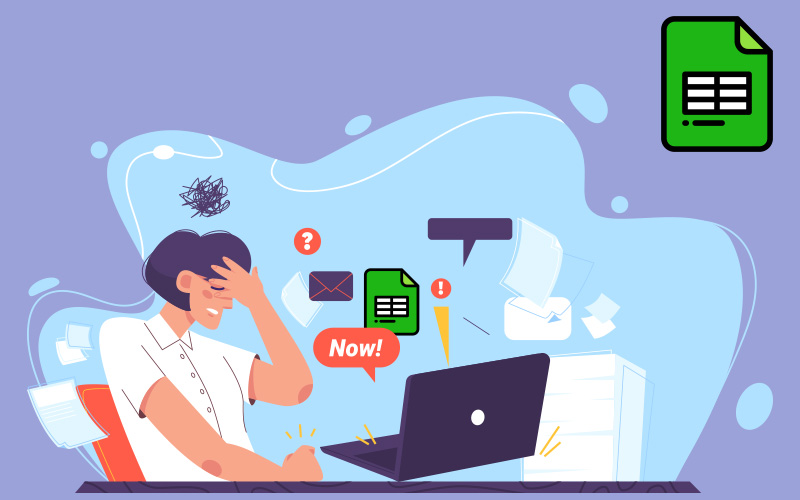
Giải đáp câu hỏi thường gặp
Một số mẫu Laptop phù hợp cho công việc văn phòng mà bạn có thể quan tâm:
Phần bài viết về cách sử dụng hàm OR trong Google Sheet đã xong, hy vọng bài viết sẽ hữu ích với bạn và cảm ơn bạn đã theo dõi đến cuối cùng!

![[Video] Cách sử dụng hàm OR trong Google Sheet tính biểu thức logic](https://bachkhoavietnam.vn/wp-content/uploads/2024/09/video-cach-su-dung-ham-or-trong-google-sheet-tinh-bieu-thumb.jpg)